8 мощных и полезных аудиофункций, которые стоит попробовать
Если у вас есть телефон или планшет Samsung Galaxy, вы можете загрузить приложение Sound Assistant из магазина Galaxy Store. Приложение оптимизировано для управления звуком на устройствах Galaxy.
Элементы управления звуком по умолчанию в One UI выполняют только базовые функции, но если вам нужна большая гибкость в работе со звуком, вы можете установить Sound Assistant. Имея это в виду, вот восемь вещей, которые вы можете сделать с помощью Sound Assistant на вашем устройстве Samsung Galaxy.
1. Используйте эквалайзер для точной настройки звука.
Если вы умеете экспериментировать с эквалайзерами и настраивать звучание звука по своему вкусу, для этой цели в Sound Assistant имеется эквалайзер. Чтобы использовать эту функцию, выполните следующие действия:
- Запустите Sound Assistant и перейдите в раздел «Качество звука и эффекты».
- Вы найдете интерфейс эквалайзера, который можно настроить вручную по своему вкусу.
- Помимо пользовательских настроек, вы также можете выбрать одну из пяти предустановленных настроек эквалайзера; Нормальный, Поп, Классика, Джаз и Рок.
- Выбранные вами настройки вступят в силу сразу.
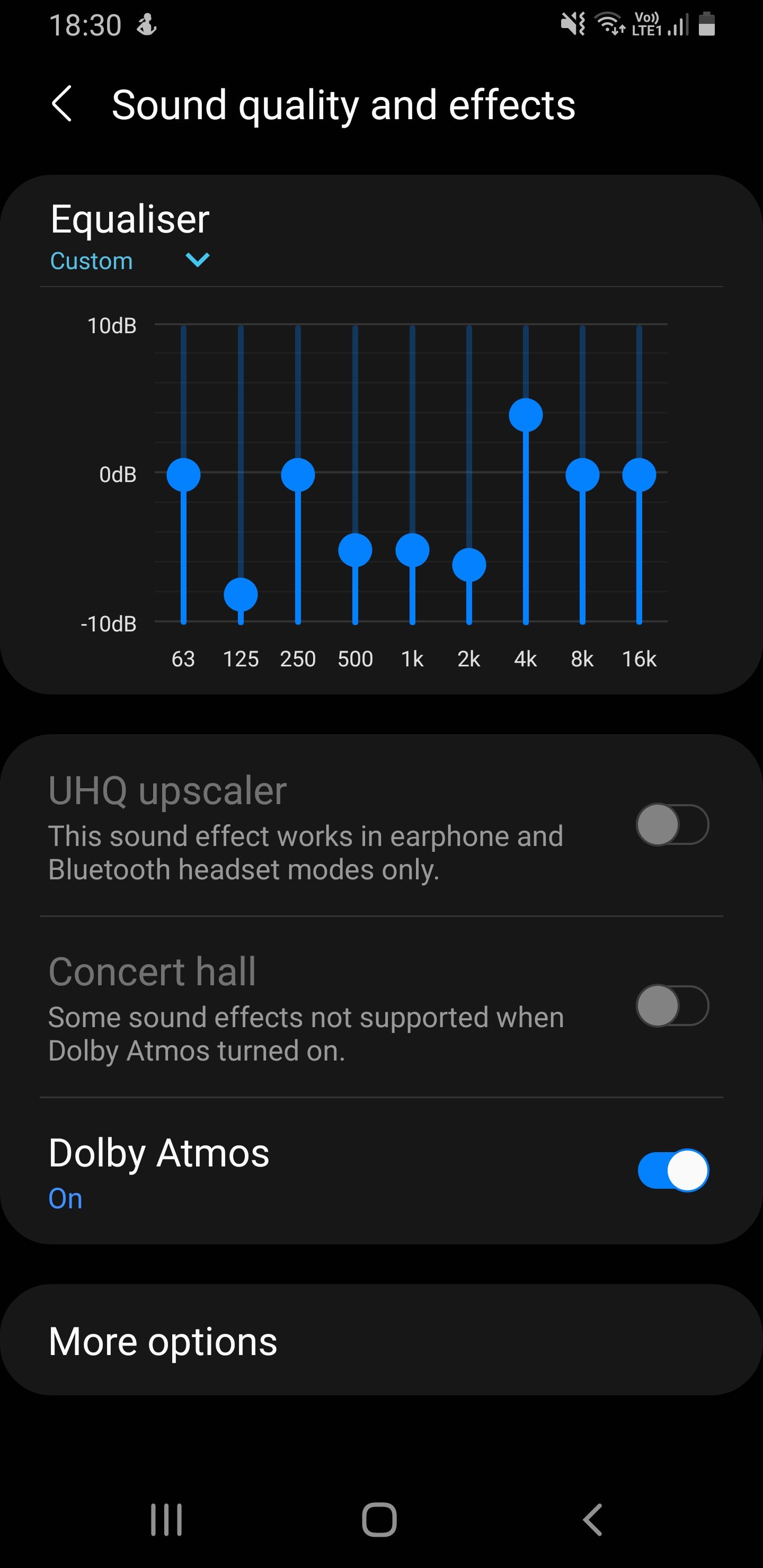
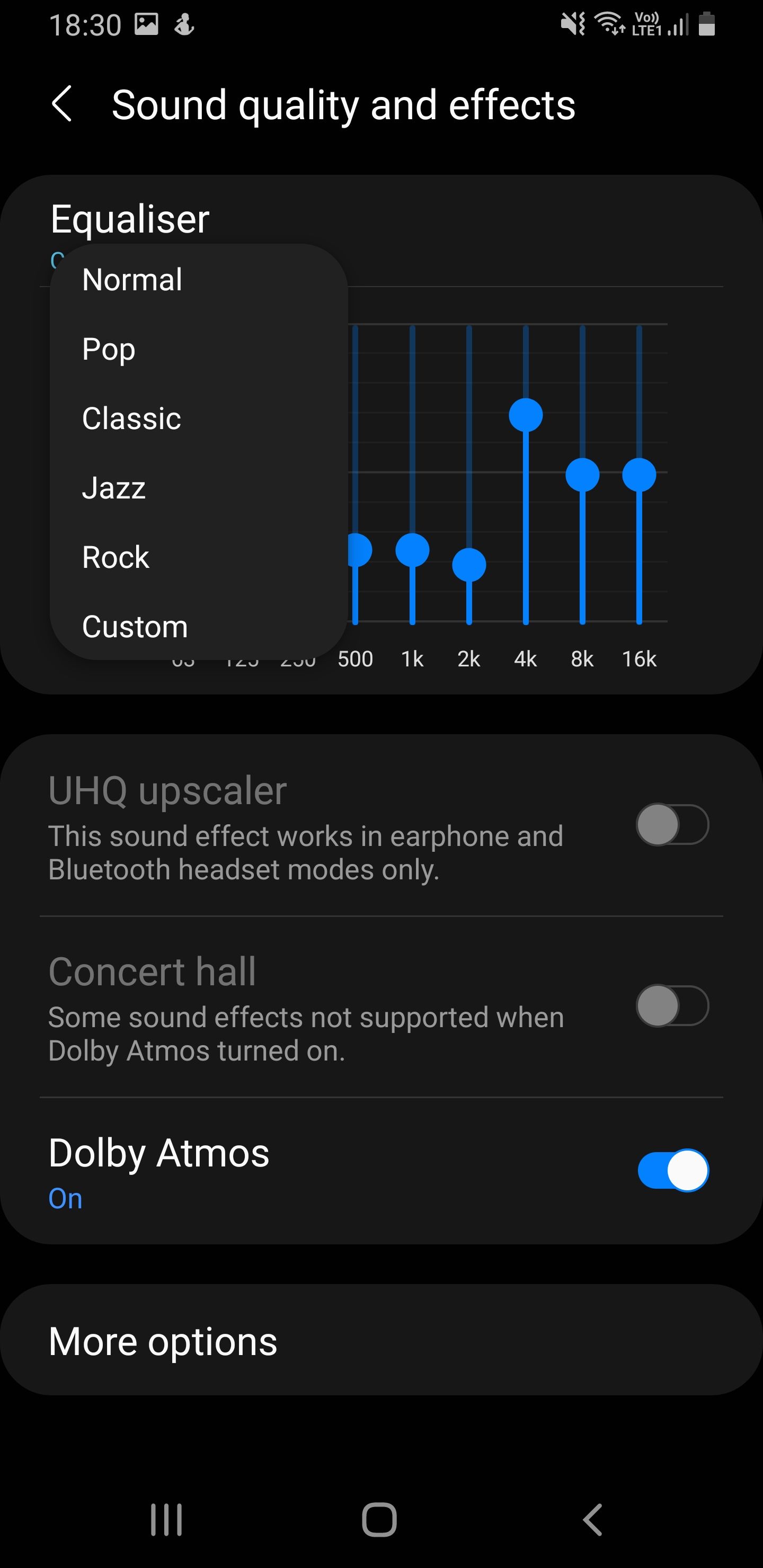
Программы для Windows, мобильные приложения, игры - ВСЁ БЕСПЛАТНО, в нашем закрытом телеграмм канале - Подписывайтесь:)
2. Баланс звука при настройке двух динамиков
Устройства Galaxy имеют возможность одновременного воспроизведения звука через два разных динамика или наушника Bluetooth. Sound Assistant дает вам возможность регулировать уровни громкости на подключенных устройствах рядом.
Если у вас подключена и воспроизводится двойная аудиосистема, нажмите кнопку увеличения или уменьшения громкости, чтобы открыть панель управления громкостью. На панели вы должны увидеть два разных регулятора громкости для каждого из подключенных устройств. Вы можете соответствующим образом настроить каждый из них.
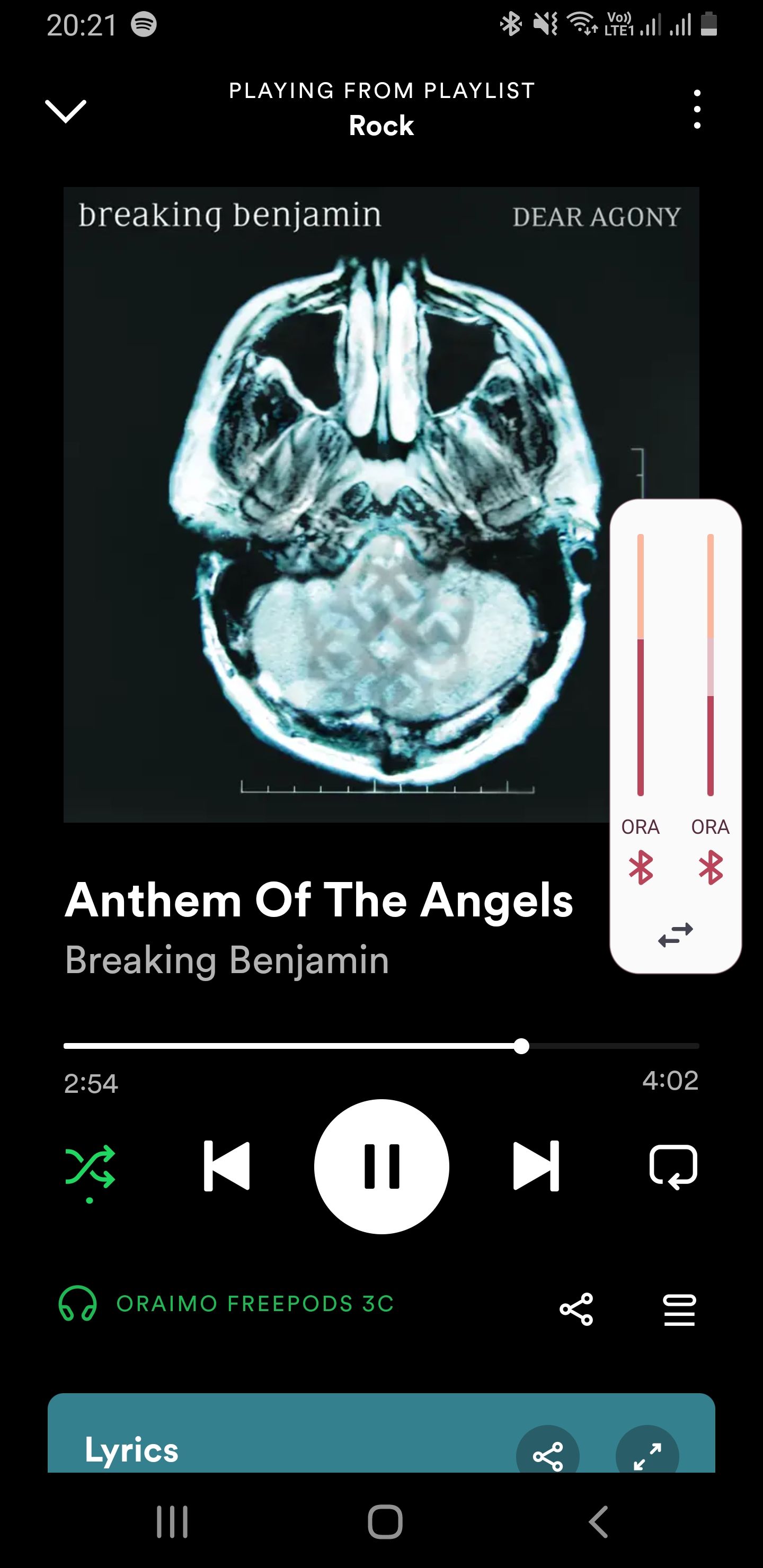
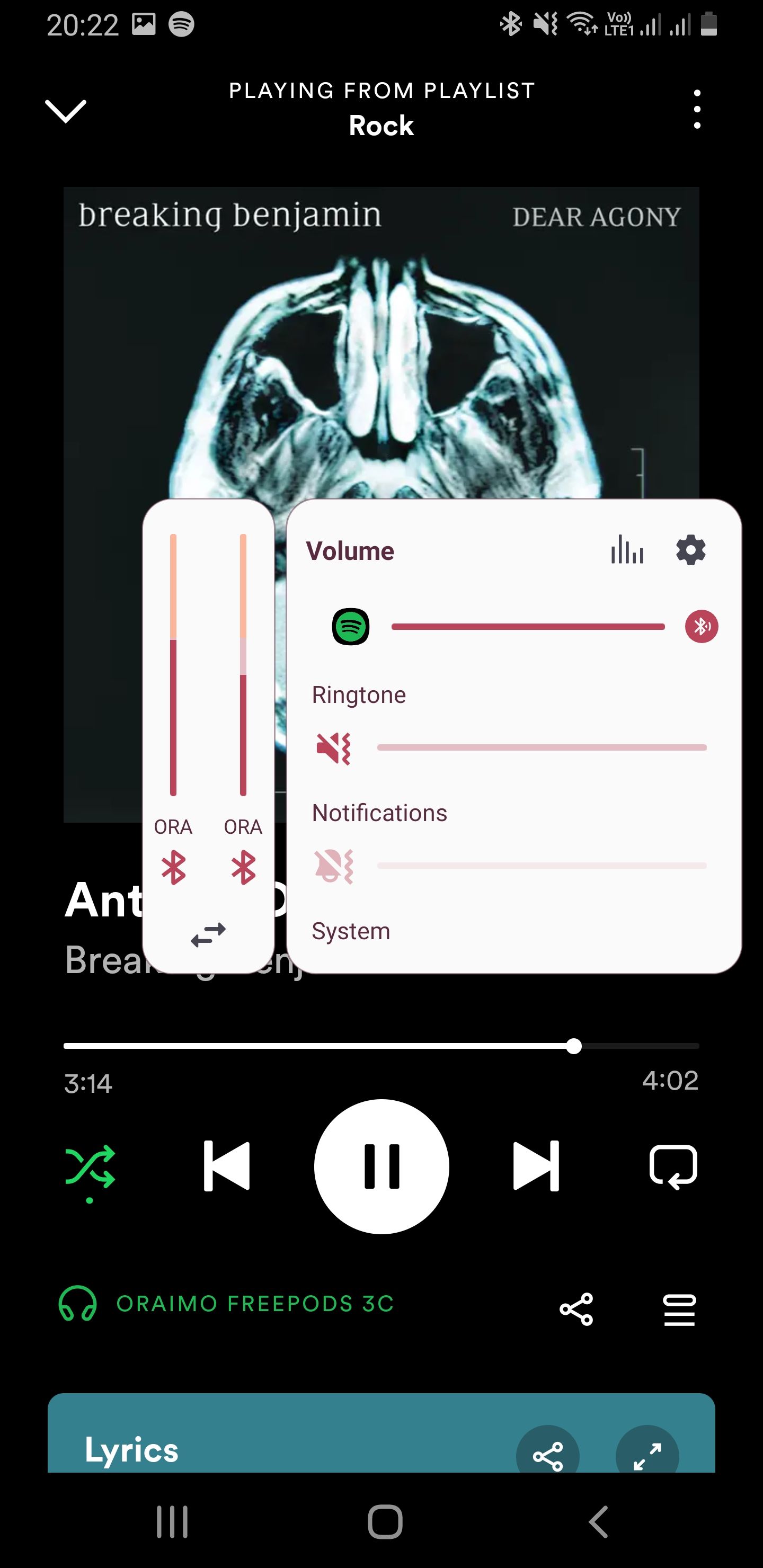
3. Установите уровень громкости для отдельных приложений.
Настройка громкости отдельных приложений позволяет решить, насколько громко будет работать каждое мультимедийное приложение, независимо от общего уровня громкости вашего устройства.
Чтобы начать использовать эту функцию, запустите Sound Assistant, перейдите в раздел «Громкость отдельных приложений» и нажмите кнопку «+», чтобы добавить приложения, громкость которых должна быть независимой от громкости основного устройства. Вы можете управлять отдельными томами, расширив панель громкости, чтобы получить отдельные ползунки для каждого активного приложения.
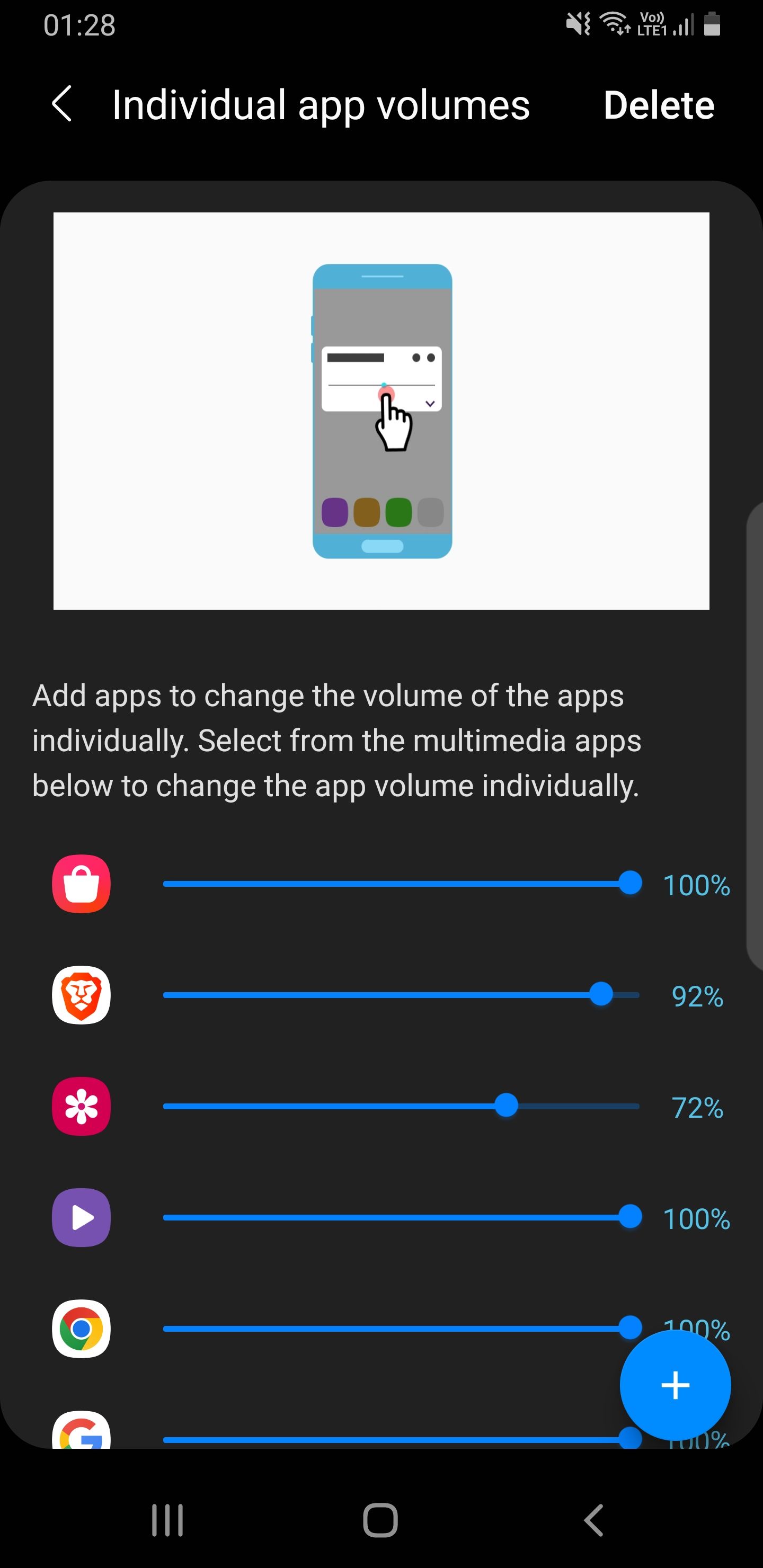
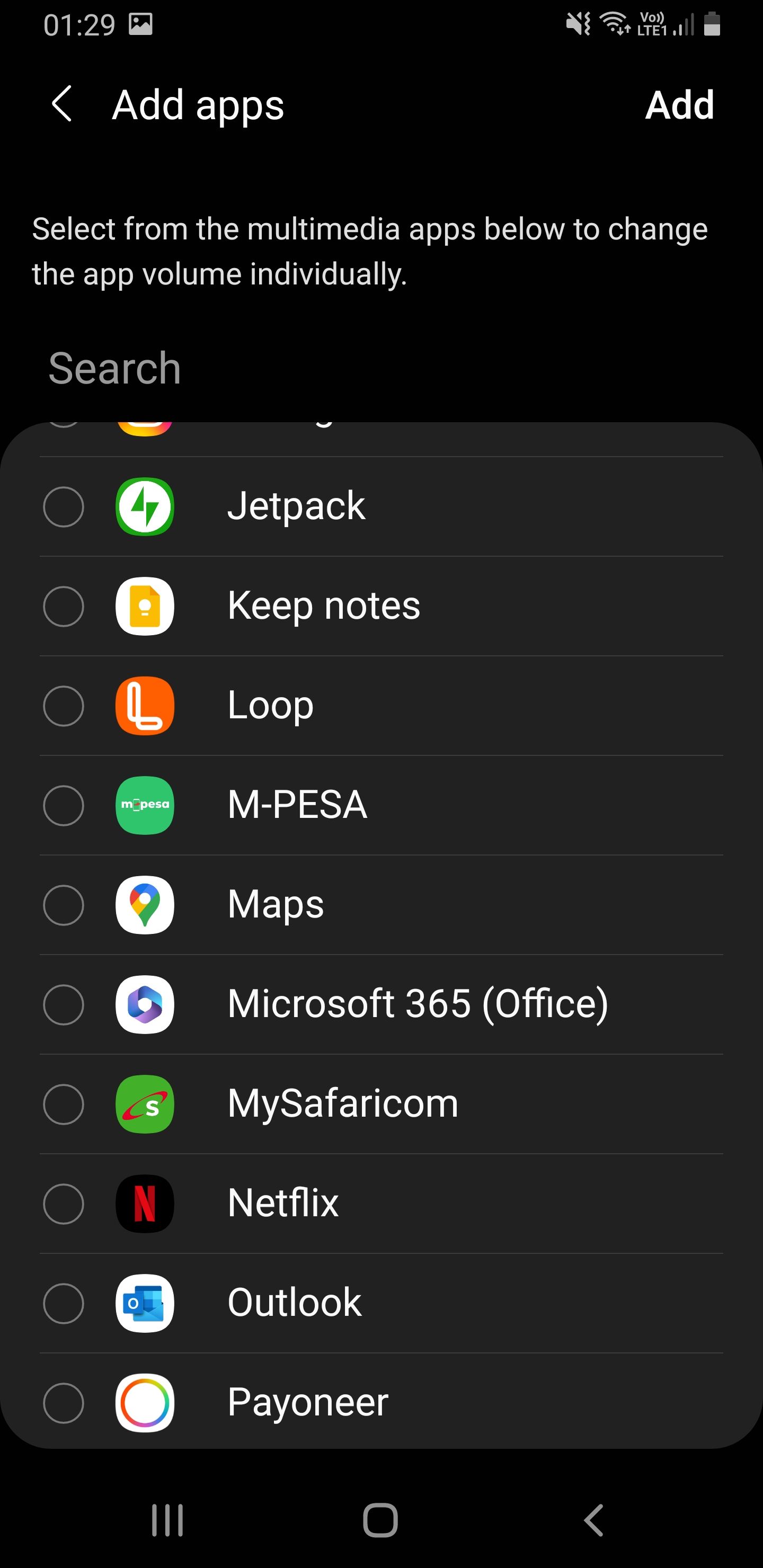
Запустите Sound Assistant, перейдите в «Дополнительные настройки» > «Управление музыкой с помощью клавиш громкости» и включите переключатель. Коснитесь настройки, и вы сможете решить, какая из двух кнопок громкости будет воспроизводить следующую или предыдущую дорожку при длительном нажатии. Эта функция позволяет перемещаться по спискам воспроизведения аудио без необходимости включать экран телефона.
5. Увеличьте или уменьшите количество шагов громкости.
Вы можете изменить количество раз, которое вам придется нажимать кнопки громкости на устройстве Galaxy, чтобы достичь максимального или минимального уровня. Sound Assistant позволяет регулировать чувствительность регуляторов громкости.
Чтобы настроить этот параметр, откройте Sound Assistant и перейдите к пункту «Изменить пошаговую громкость», затем с помощью ползунка выберите число от 1 до 10. Наименьшее значение означает, что уровень громкости будет меняться меньше всего при каждом нажатии кнопки, что дает вам гораздо больше возможностей. точный контроль.
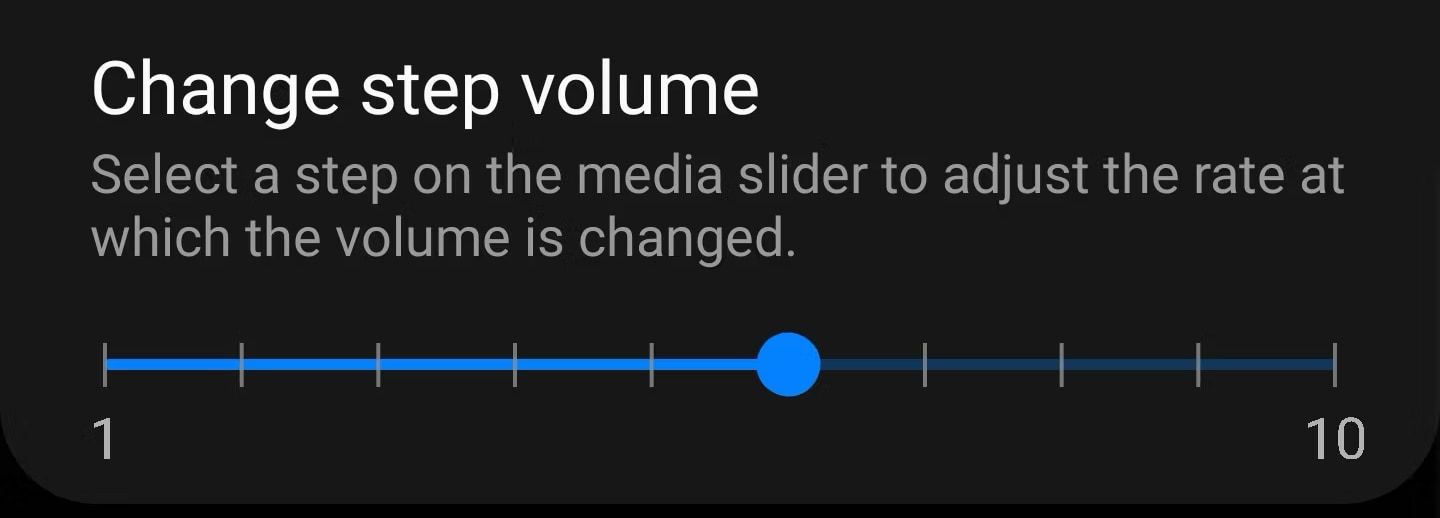
6. Воспроизводите звуки из нескольких приложений одновременно
Если вам когда-нибудь понадобится одно мультимедийное приложение для воспроизведения звука поверх другого уже воспроизводимого приложения, вы можете включить функцию Multi Sound. Запустите Sound Assistant и перейдите в раздел «Мультизвук». Включите кнопку «Все приложения», и все ваши приложения смогут воспроизводить звук поверх друг друга. Кроме того, вы можете выбрать отдельные приложения из списка, чтобы лучше контролировать их работу.
7. Воспроизведение звука из приложения на другом аудиоустройстве
Эта функция позволяет вам воспроизводить звук из выбранного вами мультимедийного приложения на конкретное подключенное аудиоустройство. Остальная часть звука будет воспроизводиться с основного активного аудиоустройства. Чтобы активировать, перейдите в раздел «Отдельный звук приложения» > «Включить сейчас» и выберите приложение и подключенное устройство в разделах «Приложение» и «Аудиоустройство» соответственно.
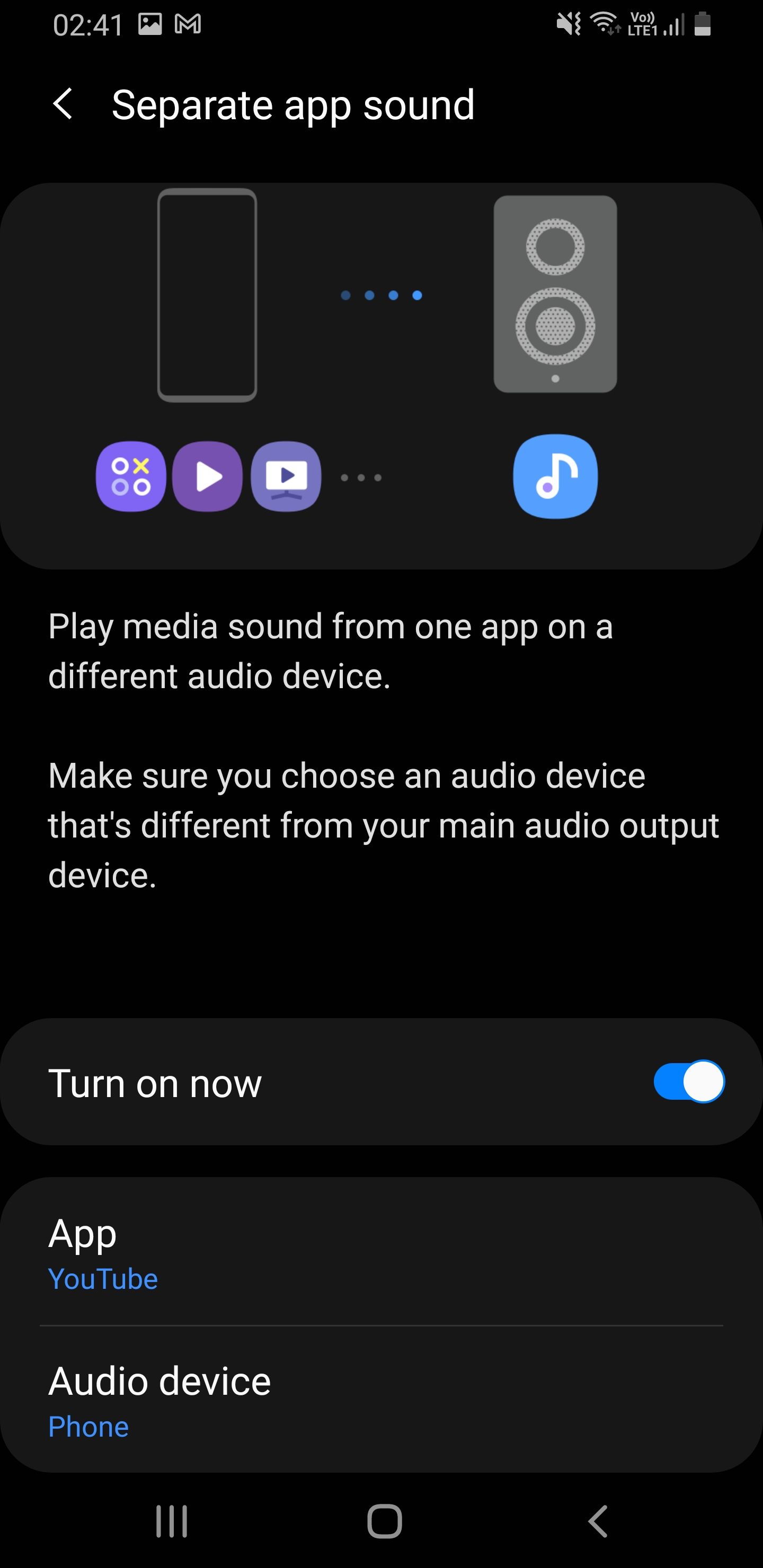
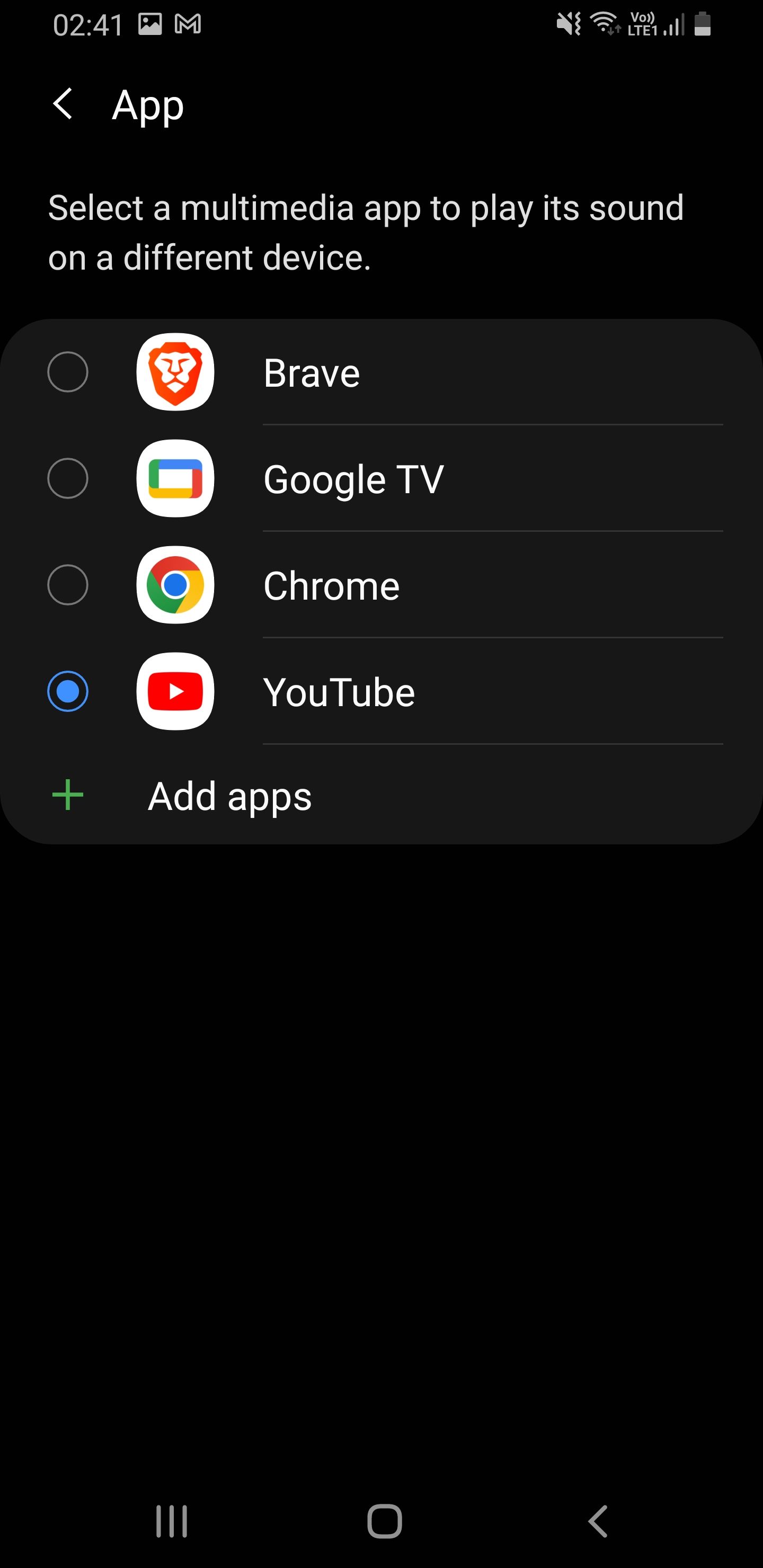
8. Установите настройки звука для определенных сценариев.
Sound Assistant позволяет запланировать различные настройки звука для определенного времени дня. Чтобы использовать эту функцию, запустите приложение и перейдите в «Сценарии». Выберите один из трех предустановленных сценариев, включив тот, который вам нужен.
Вы можете создать новый сценарий и запланировать его по своему вкусу, нажав кнопку +. Обратите внимание, что некоторые настройки переопределяют настройки режима «Не беспокоить» на вашем устройстве.
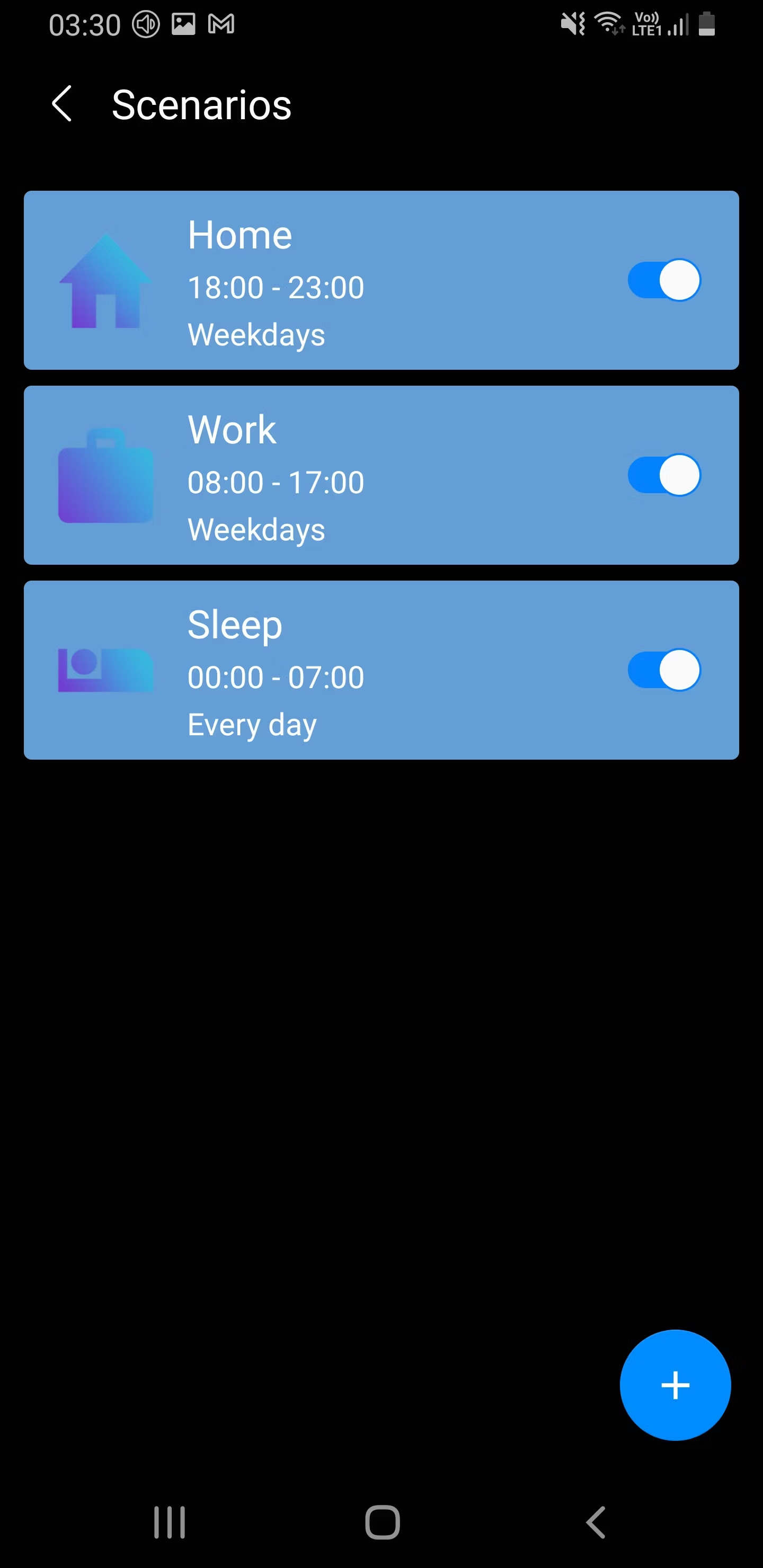
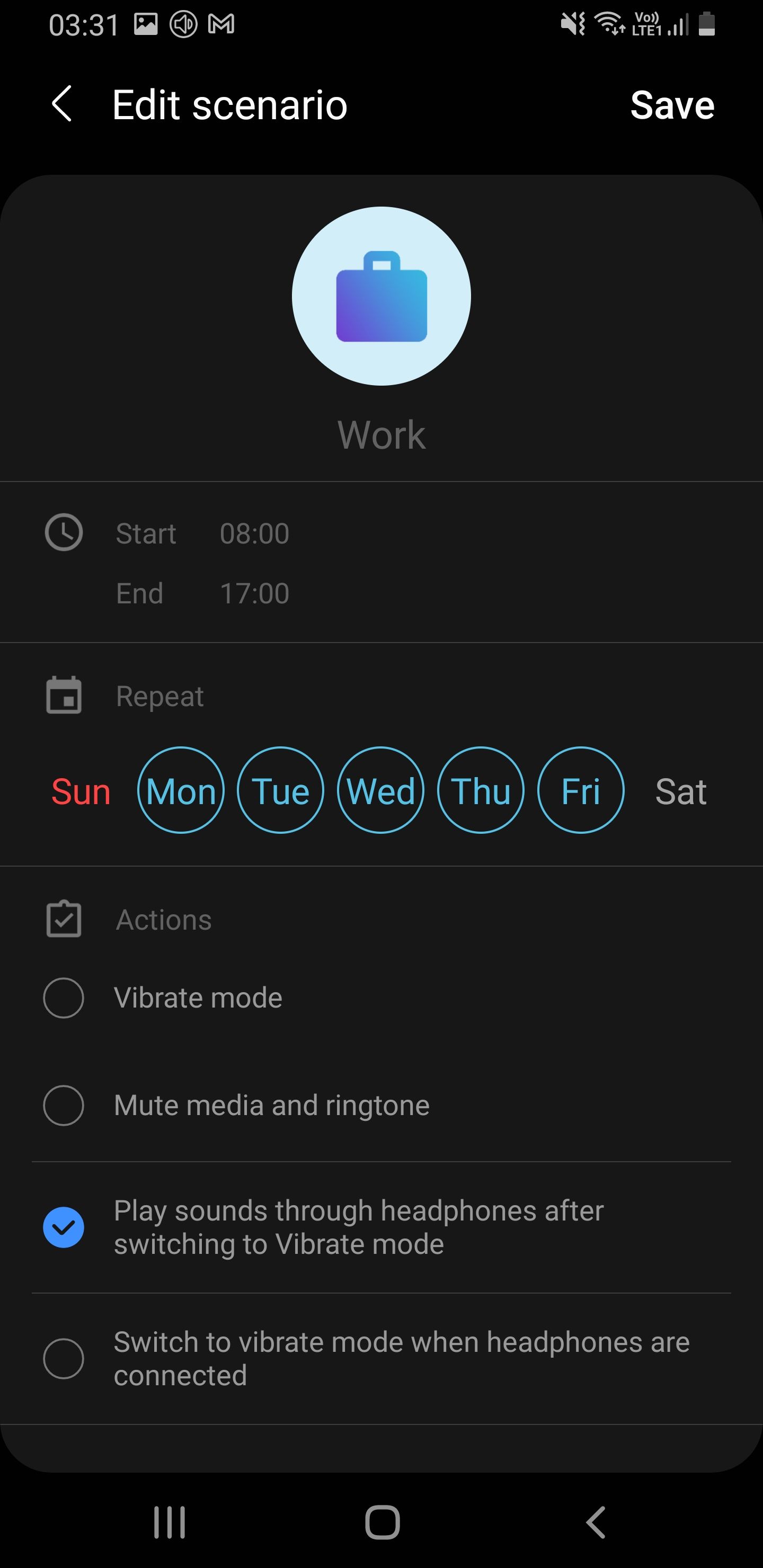
Настройте параметры звука на своем Samsung Galaxy
Sound Assistant улучшает качество звука в One UI, добавляя множество изящных и полезных функций. Это даже больше, чем мы здесь упомянули, включая возможность переключения между моно- и стереорежимами звука. Sound Assistant прекрасно работает как отдельное приложение, несмотря на то, что он также доступен в виде модуля Good Lock.
